Werbung
Wir sind ein paar Monate im Jahr und Sie beginnen, diesen neuen Laptop oder Desktop zu genießen. Ihr neuer Computer gleitet wie ein Traum, aber in ein paar Monaten wird er langsamer. Schließlich sind im Leben nur drei Dinge sicher: Tod, Steuern und träge Computer nach stundenlangem Surfen im Internet.
Mit all der neuen Software, Bildern, Musik, Videos und Spielen, die Sie dieses Jahr auf diesem Computer installieren werden, ist dies jetzt die beste Zeit, ein paar Gewohnheiten zu erlernen, die Ihren Windows-Computer so schnell wie am Tag des Kaufs halten, mit Tools, die bereits auf Ihrem Computer vorhanden sind PC!
1. Temporäre Dateien temporär halten
Obwohl die Welt der Windows-Caches 7 Versteckte Windows-Caches und deren LöschungZwischengespeicherte Dateien können viele Bytes belegen. Mit dedizierten Tools können Sie zwar Speicherplatz freigeben, sie löschen jedoch möglicherweise nicht alles. Wir zeigen Ihnen, wie Sie Speicherplatz manuell freigeben. Weiterlesen ist umfangreich und mysteriös, es gibt einen Windows-Datei-Cache, der als größtes Ärgernis über sie alle herrscht - den lokalen temporären Cache. In diesem Cache werden Dateien gespeichert, die beim Laden von Websites über Ihren Webbrowser heruntergeladen wurden.
Sie können Ihren Windows-temporären Cache mit dem löschen Fetplattensäuberung: gehe zu Start und Typ Fetplattensäuberung. Greifen Sie für Windows XP-Benutzer unter auf dieses Programm zu Start> Zubehör> Systemprogramme> Datenträgerbereinigung.
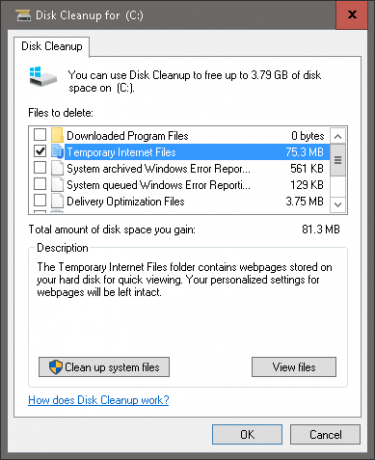
Die Datenträgerbereinigung analysiert den Speicher Ihres Systemlaufwerks (häufig standardmäßig mit C: / bezeichnet) und fordert Sie auf, einige Dateien zu löschen. Klicken Sie auf Temporäre Internetdateien Auswahl und Ihr Datenträgerbereinigungstool löschen Ihre temporären Dateien automatisch. Für Windows-Fans können Sie diese temporären Dateien manuell entfernen: Gehen Sie zu Start und Typ % temp%. Zum Windows XP Benutzer, kann die gleiche Datei durch Drücken von gefunden werden Windows-Taste + R. Geben Sie ein, um das Menü Ausführen zu starten % temp% und getroffen Eingeben.
Wenn Sie dies einmal im Monat tun, werden Sie:
- Verringerung der durch die kontinuierliche Internetnutzung verursachten Trägheit des Computers,
- Reduzieren Sie das Risiko, dass sich heimtückische Computerviren auf Ihrem lokalen Computer einnisten
- Grundkenntnisse darüber vermitteln, was Reinigungssoftware regelmäßig tut.
2. Fragmentierung ist nicht dein Freund
Dieser Rat gilt für Nur Festplatten Dies ist besonders hilfreich für Personen, die häufig verschiedene Dateitypen auf ihren Computern speichern, bearbeiten und speichern. Ihr Windows-Computer schreibt beim Speichern eines Dokuments (z. B. eines Word- oder Excel-Dokuments) nicht einfach über Ihre Originaldatei. Die Datei wird stattdessen auf einem anderen Teil Ihres Laufwerks gespeichert. Nach längerem Gebrauch So pflegen Sie Ihre Festplatten und sorgen für eine längere LebensdauerManchmal ist ein früher Tod die Schuld des Herstellers, aber meistens fallen Festplatten früher aus als sie sollten, weil wir uns nicht um sie kümmern. Weiterlesen Diese Informationsblöcke werden verstreut oder fragmentiert, was die Fähigkeit des Computers, Dateien schnell zu öffnen, verlangsamen kann.
Auf den ersten Blick von Trägheit, Festplatten Defragmentierer Programme (sonst bekannt in Windows 10 als die Laufwerke defragmentieren und optimieren Anwendung) wesentlich werden. Obwohl Sie aus vielen auswählen können Defragmentierer von Dritten 3 Hervorragende Defragmentierungsprogramme und warum Sie 2012 noch defragmentieren müssenDer Zugriff auf Dateien von der Festplatte ist ein Geschwindigkeitsbegrenzungsschritt beim Betrieb eines Computers. Früher waren Festplatten ein wichtiger Flaschenhals, und die Fragmentierung von Daten verlangsamte sie noch weiter. Mit dem... Weiterlesen Um Ihre Festplatte zu sortieren, ist die einfachste Option bereits auf Ihrem Windows-Computer vorhanden.
Um auf das Tool zuzugreifen, gehen Sie zu Start und Typ Festplatten Defragmentierer. Im Windows XP Sie finden es unter Start> Programme> Zubehör> Systemprogramme> Defragmentierung.
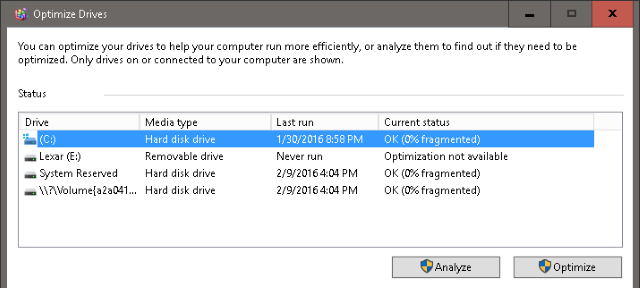
Das Fenster zeigt die auf Ihrem Computer befindlichen Laufwerke an und wählt automatisch das vorhandene Hauptlaufwerk aus (häufig mit dem Namen C: / standardmäßig bezeichnet). Sie können das Laufwerk analysieren, das den Prozentsatz der auf Ihrer Festplatte vorhandenen Fragmentierung anzeigt, oder es sofort optimieren, um den Vorgang zu starten.
Das Defragmentieren einer Festplatte ist ressourcen- und zeitintensiv. Es wird daher empfohlen, den Vorgang zu starten, wenn sich Ihr Computer in einem relativ niedrigen Nutzungszustand befindet. Starten Sie den Computer nach Abschluss der Optimierung neu. Dies kann je nach Größe Ihrer Festplatte und Verarbeitungsleistung Ihres Computers bis zu einer Stunde dauern. Wenn Sie dies monatlich tun, werden Sie beim Öffnen und Zugreifen auf Dateien sowie beim Spielen und Bearbeiten von Anwendungen einen spürbaren Geschwindigkeitsunterschied feststellen.
VORSICHT: Wenn Sie eine haben Solid State Drive Wie funktionieren Solid-State-Laufwerke?In diesem Artikel erfahren Sie genau, was SSDs sind, wie SSDs tatsächlich funktionieren und funktionieren, warum SSDs so nützlich sind und der größte Nachteil von SSDs. Weiterlesen (SSD), Disk Defragmenter wird mehr schaden als nützen. Der einfachste Weg, um zu überprüfen, ob Sie eine SSD oder eine Festplatte verwenden, ist Windows 10 Laufwerke optimieren Anwendung (siehe Abbildung oben), in der Ihr Festplattentyp unter aufgeführt ist Medientyp Speisekarte.
Für andere Windows-Versionen finden Sie diese Informationen unter Start> Programm> Zubehör> Systemprogramme> Systeminformationen> + Komponenten> + Speicher> Festplatten. Verwechseln Sie ein Standard-Laufwerk nicht mit einem Solid-State-Laufwerk. Wenn Ihr Laufwerk als Festplattenlaufwerk aufgeführt ist, verwenden Sie eine Festplatte. Wenn ja, defragmentieren Sie die Festplatte.

3. Passen Sie Ihre GUI an
Dies ist bei weitem die einfachste und produktivste Methode, um Ihren Computer zu beschleunigen. Passen Sie Ihre grafische Benutzeroberfläche an, um die beste Leistung zu erzielen.
Zugriff auf diese Einstellungen in Windows XP, gehe zu Start, Rechtsklick Mein Computer, wählen Eigenschaften> Registerkarte Erweitert> Leistung. Im Windows 10 öffne das Dateimanager,Rechtsklick Dieser PC und geh zu Eigenschaften> Erweiterte Systemeinstellungen> Registerkarte Erweitert> Leistung> OK.
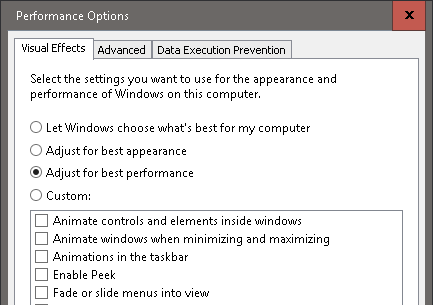
Wählen Sie aus den drei Optionsfeldern die Schaltfläche mit der Bezeichnung Beste Leistung> OK. Standardmäßig ist die Option Visual Effects in Windows auf eingestellt Bestes AussehenIhr neues Betriebssystem sieht also so hell und frisch aus. Dies geschieht leider auf Kosten der Leistung Ihres Computers
Dies ist die erste Optimierung, die ich verwende, wenn ich einen neuen Windows-Computer erhalte oder einen einrichte virtuelles Windows-Image Was ist eine virtuelle Maschine? Alles, was Sie wissen müssenMit virtuellen Maschinen können Sie andere Betriebssysteme auf Ihrem aktuellen Computer ausführen. Folgendes sollten Sie über sie wissen: Weiterlesen . Dies ist einfach, nur einmalig und ein sicherer Weg, um die Hintergrundverarbeitung auf Ihrem Computer zu minimieren.
4. Ändern Sie Ihr Startup
Kürzlich heruntergeladene Software kann in Ihre Startprogramme eindringen und die Weckzeit Ihres Windows-Computers drastisch verkürzen. Unter Anfangfinden Sie eine Liste der Dienste, die beim ersten Einschalten Ihres Geräts gestartet werden. Einige dieser Programme sind notwendige Computerfunktionen, während andere unnötige Dienste sind, die die Weckzeit Ihres Computers verlangsamen.
So öffnen Sie die Startliste in Windows 10Klicken Sie mit der rechten Maustaste auf Taskleiste, wählen Taskmanagerund wechseln Sie zu Anfang Tab. Im Windows XP Drücken Sie Windows-Taste + R. Geben Sie ein, um das Menü Ausführen zu starten msconfigund klicken Sie auf OK. Dieser Befehl öffnet das Fenster Systemkonfigurationstools. Klicken Sie auf Anfang Sie können Ihren Start nach Belieben konfigurieren.
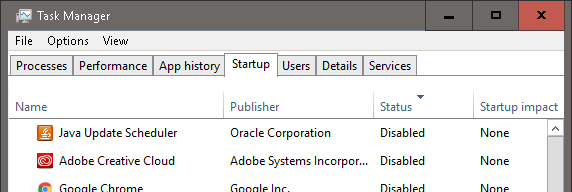
Klicken Sie auf, um den Vorgang zu vereinfachen Status Auflistung, um Programme nach ihrem aktivierten oder deaktivierten Status zu bestellen. Überprüfen Sie, ob ein bestimmtes Programm ein notwendiges Windows-Programm oder ein lästiger Ärger (oder noch schlimmer ein Trojaner oder eine Spyware) ist, indem Sie auf ein zugreifen Online-Startregistrierung 10 Startprogramme, die Sie sicher deaktivieren können, um Windows zu beschleunigenComputer startet langsam? Beim Start werden wahrscheinlich zu viele Programme ausgeführt. So deaktivieren Sie Startprogramme unter Windows. Weiterlesen um die Notwendigkeit des Programms einzuschätzen.
Obwohl das Anpassen von Startprogrammen ein sorgfältiges Verfahren ist, kann das Überprüfen der Startliste einmal im Monat den Unterschied zwischen Sekunden oder Minuten des Wartens auf den Start Ihres Computers bedeuten.
5. Verteidigen Sie Ihr Windows mit Windows Defender
Während es eine Menge gibt Antiviren-Optionen Die beste Antivirensoftware für Windows 10Möchten Sie die Sicherheit Ihres PCs erhöhen? Hier sind die besten Antivirensoftwareoptionen für Windows 10. Weiterlesen Sie können wählen, die vertrauenswürdigste Option ist seit langem Windows Defender So verwenden Sie den Windows Defender-Malware-Schutz unter Windows 10Wie jedes Windows-Betriebssystem ist Windows 10 offen für Missbrauch und anfällig für Online-Bedrohungen. Sicherheitssoftware ist obligatorisch. Windows Defender ist ein guter Ausgangspunkt, und wir führen Sie durch das Setup. Weiterlesen . Aufgrund seiner Einfachheit, geringen Verarbeitungsnutzung und ständig aktualisierten Virenliste ist Windows Defender die erste Wahl für Benutzer, die eine effektive und nicht füllbare Antivirensoftware wünschen.
Wenn Sie Windows 8, Windows RT, Windows 8.1, Windows RT 8.1 und Windows 10 verwenden, Windows Defender ist bereits installiert Windows Defender: 7 Dinge, die Sie über die Antivirenlösung von Microsoft wissen müssenIst die integrierte Sicherheit von Microsoft gut genug? Microsoft verbessert seine Sicherheitstools kontinuierlich. Wir zeigen Ihnen die Vor- und Nachteile von Windows Defender in Windows 8, Weiterlesen auf Ihren Computer. Für ältere Windows-Versionen können Sie Laden Sie Microsoft Security Essentials herunter Warum Sie Microsoft Security Essentials durch ein geeignetes Antivirenprogramm ersetzen sollten Weiterlesen , aber wir empfehlen a Antivirus von Drittanbietern Die beste PC-Software für Ihren Windows-ComputerMöchten Sie die beste PC-Software für Ihren Windows-Computer? Unsere umfangreiche Liste enthält die besten und sichersten Programme für alle Anforderungen. Weiterlesen Software.
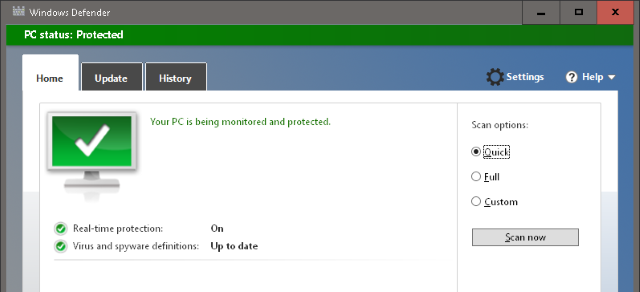
Installieren Sie es, führen Sie es aus und wählen Sie zwischen Schnell oder Kompletter Suchlauf Option zum Scannen Ihres Computers. Klicken Sie für den Vollzeitschutz auf die Einstellungen Klicken Sie auf die Registerkarte und aktivieren Sie die Option, um Windows Defender im Hintergrund auszuführen. Ein vollständiger Scan einmal im Monat hält Ihren Windows-Computer frei von Viren und anderer Malware, die im Schatten lauert. Dies ist für eine optimale Windows-Leistung erforderlich.
Randnotiz - Bitte nicht.
Wenn Sie wie ich sind, haben Sie einmal jeden Trick in diesem Buch ausprobiert, um diese neue World of Warcraft-Erweiterung auf 1 GB RAM auszuführen. Erlauben Sie mir, etwas Weisheit darüber zu vermitteln, wo genau Sie Ihre verzweifelte Suche einschränken können.
- UNTERLASSEN SIE Löschen Sie alle Dateien in Ihrem System- oder System32-Ordner, es sei denn, Sie sind sich sicher, was Sie tun.
- UNTERLASSEN SIE Verlassen Sie sich auf Systemoptimierungssoftware, um die Leistung Ihres Computers zu steigern, wenn Sie durch einfache Optimierungsoptionen die gleiche Geschwindigkeit erreichen können.
- UNTERLASSEN SIE Erwarten Sie, dass Software-Optimierungen der Geschwindigkeit von entsprechen Aktualisieren Sie Ihre Hardware Diese Upgrades verbessern die Leistung Ihres PCs am meisten!Benötigen Sie einen schnelleren Computer, sind sich aber nicht sicher, was Sie auf Ihrem PC aktualisieren sollen? Folgen Sie unserem PC-Upgrade-Checker, um dies herauszufinden. Weiterlesen .
- UNTERLASSEN SIE Verlassen Sie sich auf einmalige Optimierungen, um Ihren Computer in optimalen Bedingungen zu halten. Ihr Computer muss ständig gewartet werden, um eine optimale Leistung zu erzielen.
- UNTERLASSEN SIE Beginnen Sie mit dem Anpassen Ihrer BIOS-Einstellungen oder dem Übertakten der Computerhardware, es sei denn, Sie wissen genau, welche Einstellungen Sie ändern. Obwohl es online viele Listen gibt, die unwirkliche Computergeschwindigkeiten versprechen, ist keine so effektiv wie das Verlassen auf Ihre eigenen Computerkenntnisse.
Welche Windows-Gewohnheiten möchten Sie teilen, damit Ihr Windows-Computer das ganze Jahr über mit maximaler Leistung läuft? Lass es uns in den Kommentaren unten wissen!
Christian ist ein Neuzugang in der MakeUseOf-Community und ein begeisterter Leser von allem, von dichter Literatur bis zu Calvin- und Hobbes-Comics. Seine Leidenschaft für Technologie wird nur von seinem Wunsch und seiner Hilfsbereitschaft übertroffen. Wenn Sie Fragen zu (meistens) irgendetwas haben, schreiben Sie uns bitte eine E-Mail!
